Med tanke på mängden och vikten av data som lagras på våra mobila enheter, är det verkligen viktigt att du vet stegen för att säkerhetskopiera iPhone med iCloud och iTunes.

Säkerhetskopiera iPhone med iCloud och iTunes
Under en tid kommer din iPhone att hamna ihop massor av foton, videor, meddelanden, kontakter och dokument.
All denna viktiga information kan gå förlorad om din iPhone blir skadad, förlorad eller stulen och den kan också raderas på grund av programvarufel eller mänskliga fel.
Därför tillhandahåller Apple två olika metoder för att säkerhetskopiera iPhone, inklusive automatiserade säkerhetskopior till iCloud och manuella säkerhetskopior från iTunes som kan laddas ner till din dator.
Medan automatiserade iCloud-säkerhetskopior är lätta att installera, ska de inte betraktas som en komplett säkerhetskopia av din iPhone.
ICloud-säkerhetskopior är också begränsade till 5 GB gratis iCloud-lagringsutrymme. Om du behöver mer utrymme måste du registrera dig för månatliga lagringsplaner för iCloud.
Som jämförelse begränsas inte iTunes-säkerhetskopior av lagringsutrymme, eftersom de kan laddas ner lokalt till din dator och de innehåller nästan all information som finns tillgänglig på din iPhone.
1. Säkerhetskopiera iPhone automatiskt till iCloud
Apple förser sina enhetsanvändare med 5 GB gratis iCloud-lagringsutrymme och du kan använda det här utrymmet för att konfigurera automatisk säkerhetskopiering av din iPhone eller iPad till iCloud.
1. Öppna Inställningar och tryck på ditt Apple ID-namn.

2. Klicka på iCloud på Apple ID-skärmen.

3. På iCloud-skärmen bläddrar du ned och knackar på iCloud Backup.

4. På nästa skärm flyttar du skjutreglaget bredvid iCloud Backup till ON-läge.

Därefter startar din iPhone automatiskt säkerhetskopiera sina viktiga data till iCloud, när den är ansluten för laddning och ansluten till ett WiFi-nätverk.
2. Säkerhetskopiera iPhone manuellt till iCloud
Istället för att vänta på en automatisk iCloud-säkerhetskopia kan du när som helst starta en manuell säkerhetskopiering av din enhet till iCloud genom att följa stegen nedan.
1. Öppna Inställningar> tryck på Apple ID> iCloud> iCloud Backup.

2. På nästa skärm trycker du på alternativet Säkerhetskopiera nu.

3. Vänta tills processen för iCloud Backup är klar.
3. Säkerhetskopiera iPhone till Windows-dator med iTunes
Se till att du har den senaste versionen av iTunes installerad på din dator och följ stegen nedan för att ladda ner en komplett säkerhetskopia av din iPhone eller iPad till Windows-datorn.
1. Öppna iTunes på din dator.
2. Anslut iPhone till datorns USB-port med den medföljande Lightning to USB-kabeln.
3. Vänta tills iPhone visas i iTunes och klicka på Telefonikonen, så som den visas på datorns skärm.

4. Klicka sedan på fliken Sammanfattning i den vänstra rutan. I det högra fönstret bläddrar du ner till avsnittet "Säkerhetskopiera", välj Det här datoralternativet och klicka på knappen Säkerhetskopiera nu

Du kan markera alternativet Kryptera iPhone-säkerhetskopia om du vill att lösenord, hälsa och aktivitetsdata ska sparas med säkerhetskopian.
Om du väljer alternativet Krypterad säkerhetskopia uppmanas du att ställa in ett lösenord för att komma åt krypterade säkerhetskopior.
Du måste se till att du kommer ihåg och skriva ner det här lösenordet. Du kommer inte att kunna komma åt den krypterade säkerhetskopian utan att ange det här lösenordet.
5. När du klickar på Säkerhetskopiera nu startar iTunes processen för att göra en komplett säkerhetskopia av din iPhone och den kommer att spara säkerhetskopian på din dator
Du kommer att kunna se framstegen med säkerhetskopiering på den övre fältet på din dator och meddelanden från systemet när det säkerhetskopierar din iPhone.
Vad ingår i iCloud Backup?
Enligt Apple innehåller en iCloud-säkerhetskopia nästan all data som finns lagrad på din enhet och inkluderar inte data som finns tillgängliga på iCloud.
Utifrån denna förståelse inkluderar en iCloud-säkerhetskopiering inte appar, musik, iMessages, hälsodata, anteckningar, kontakter, kalendrar, böcker och iCloud-foton.
Endast foton lagrade på din enhet och inte tillgängliga på iCloud sparas och är tillgängliga för återställning i en iCloud-säkerhetskopia.
Vad ingår i iTunes Backup?
En iTunes-säkerhetskopia av iPhone innehåller nästan all tillgänglig data på din enhet, inklusive alla foton, videor, meddelanden, kontakter, kalender, appar och hälsodata.
Appar, musik, filmer, podcasts, ringsignaler och böcker ingår inte i en iTunes-säkerhetskopia eftersom de enkelt kan laddas ner från App Store.
Du kan emellertid enkelt överföra objekt som köpts från iTunes och App Store till iPhone genom att följa stegen nedan.
1. Öppna iTunes på din dator.
2. Anslut din iPhone till USB-porten på datorn med den medföljande belysning till USB-kabeln.
3. När din iPhone visas i iTunes klickar du på Arkiv> Enheter> Överför köp från iPhone.
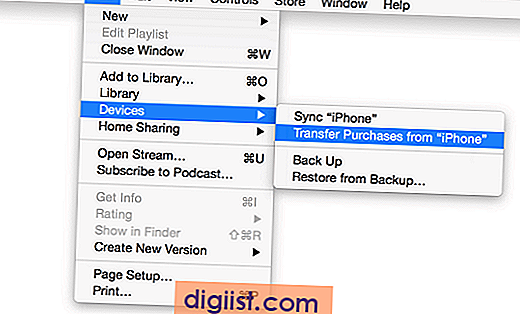
4. Alla köp överförs till din iPhone.
Hoppas, detta har gett dig en god förståelse för de två olika metoder som finns tillgängliga för att säkerhetskopiera din iPhone eller iPad.





